Azure Scheduler-taken migreren naar Azure Logic Apps
Belangrijk
Azure Logic Apps heeft Azure Scheduler vervangen. Deze is sinds 31 januari 2022 volledig buiten gebruik gesteld. Migreer uw Azure Scheduler-taken door ze opnieuw te maken als werkstromen in Azure Logic Apps door de stappen in dit artikel te volgen. Azure Scheduler is langer beschikbaar in Azure Portal. De Azure Scheduler REST API en Azure Scheduler PowerShell-cmdlets werken niet meer.
Deze handleiding laat zien hoe u eenmalige en terugkerende taken plant door geautomatiseerde werkstromen te maken met Azure Logic Apps, in plaats van met Azure Scheduler. Wanneer u geplande taken maakt met Azure Logic Apps, krijgt u de volgende voordelen:
Bouw uw taak met behulp van een visuele ontwerper en selecteer uit 1000+ kant-en-klare connectors, zoals Azure Blob Storage, Azure Service Bus, Office 365 Outlook, SAP en meer.
Beheer elke geplande werkstroom als een eersteklas Azure-resource. U hoeft zich geen zorgen te maken over het concept van een taakverzameling , omdat elke logische app een afzonderlijke Azure-resource is.
Meerdere eenmalige taken uitvoeren met behulp van één werkstroom voor logische apps.
Stel schema's in die tijdzones ondersteunen en automatisch worden aangepast aan de zomertijd (DST).
Zie Wat is Azure Logic Apps? of probeer uw eerste werkstroom voor logische apps te maken door een van de volgende stappen te volgen:
Vereisten
- Een Azure-account en -abonnement. Als u nog geen abonnement op Azure hebt, registreer u dan nu voor een gratis Azure-account.
Installeer of gebruik een hulpprogramma waarmee HTTP-aanvragen kunnen worden verzonden om uw oplossing te testen, bijvoorbeeld:
- Visual Studio Code met een extensie van Visual Studio Marketplace
- PowerShell Invoke-RestMethod
- Microsoft Edge - Hulpprogramma voor netwerkconsole
- Bruno
- curl
Let op
Voor scenario's waarin u gevoelige gegevens hebt, zoals referenties, geheimen, toegangstokens, API-sleutels en andere vergelijkbare informatie, moet u een hulpprogramma gebruiken waarmee uw gegevens worden beveiligd met de benodigde beveiligingsfuncties, offline of lokaal werken, uw gegevens niet worden gesynchroniseerd met de cloud en u zich niet hoeft aan te melden bij een onlineaccount. Op deze manier vermindert u het risico dat gevoelige gegevens openbaar worden gemaakt voor het publiek.
Migreren met behulp van een script
Elke Scheduler-taak is uniek, dus er bestaat geen enkel hulpprogramma dat geschikt is voor het migreren van Azure Scheduler-taken naar Azure Logic Apps. U kunt dit script echter bewerken om aan uw behoeften te voldoen.
Een eenmalige taak plannen
U kunt meerdere eenmalige taken uitvoeren door slechts één werkstroom voor logische apps te maken.
Maak in Azure Portal een resource voor een logische app en een lege werkstroom.
In de aanvraagtrigger kunt u desgewenst een JSON-schema opgeven, zodat de werkstroomontwerper inzicht krijgt in de structuur van de invoer die is opgenomen in de inkomende aanroep naar de aanvraagtrigger en de uitvoer gemakkelijker maakt om later in uw werkstroom te selecteren.
Voer in het vak JSON-schema voor aanvraagbody het schema in, bijvoorbeeld:
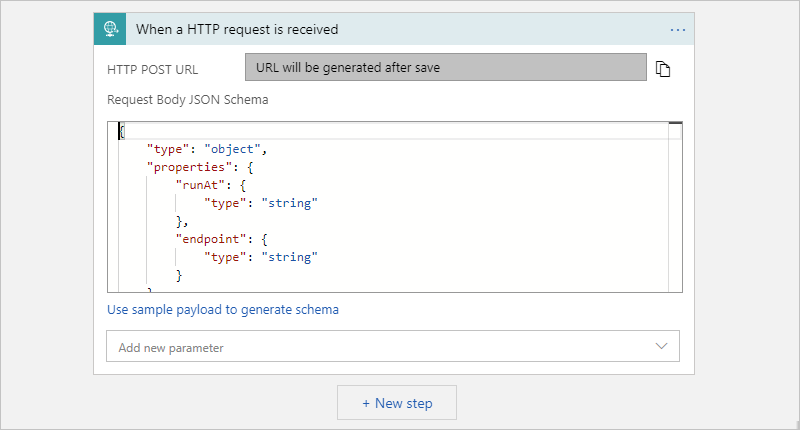
Als u geen schema hebt, maar u een voorbeeldpayload hebt in JSON-indeling, kunt u een schema genereren op basis van die nettolading.
Selecteer In de aanvraagtrigger voorbeeldpayload gebruiken om een schema te genereren.
Geef onder Enter een JSON-voorbeeldpayload op of plak deze, geef uw voorbeeldpayload op en selecteer Gereed, bijvoorbeeld:
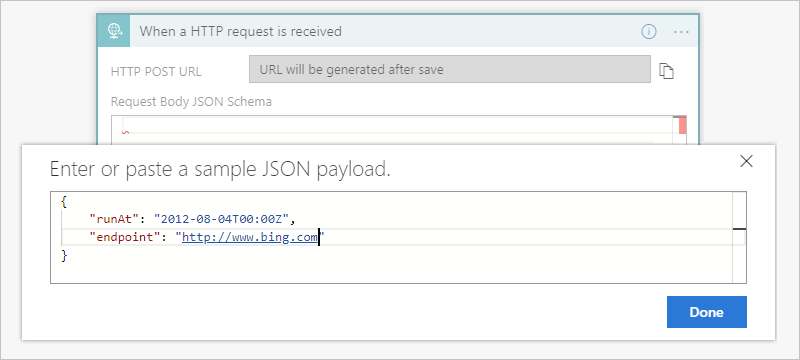
{ "runat": "2012-08-04T00:00Z", "endpoint": "https://www.bing.com" }
Voeg onder de trigger de actie Planning met de naam Vertraging toe totdat
Met deze actie wordt de uitvoering van de werkstroom onderbroken tot een opgegeven datum en tijd, bijvoorbeeld:
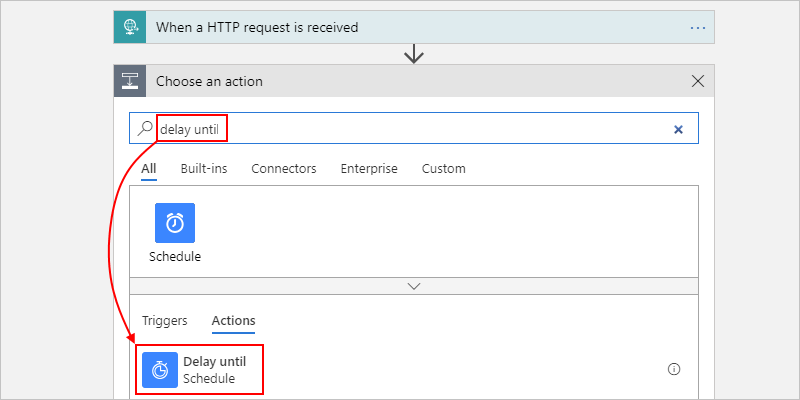
Voer de tijdstempel in voor wanneer u de werkstroom wilt starten.
- Selecteer in het vak Tijdstempel en selecteer vervolgens de lijstoptie voor dynamische inhoud (bliksempictogram), waarmee u een uitvoer van de vorige bewerking kunt selecteren. Dit is de aanvraagtrigger in dit voorbeeld.
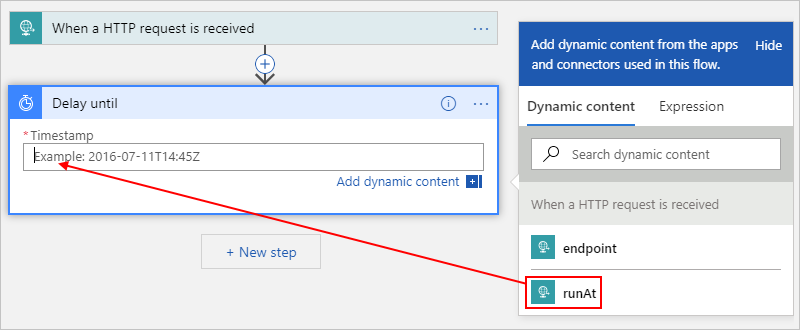
Voeg eventuele andere acties toe die u wilt uitvoeren door een keuze te maken uit de 1000+ kant-en-klare connectors.
U kunt bijvoorbeeld een HTTP-actie opnemen waarmee een aanvraag wordt verzonden naar een URL of acties die werken met opslagwachtrijen, Service Bus-wachtrijen of Service Bus-onderwerpen:
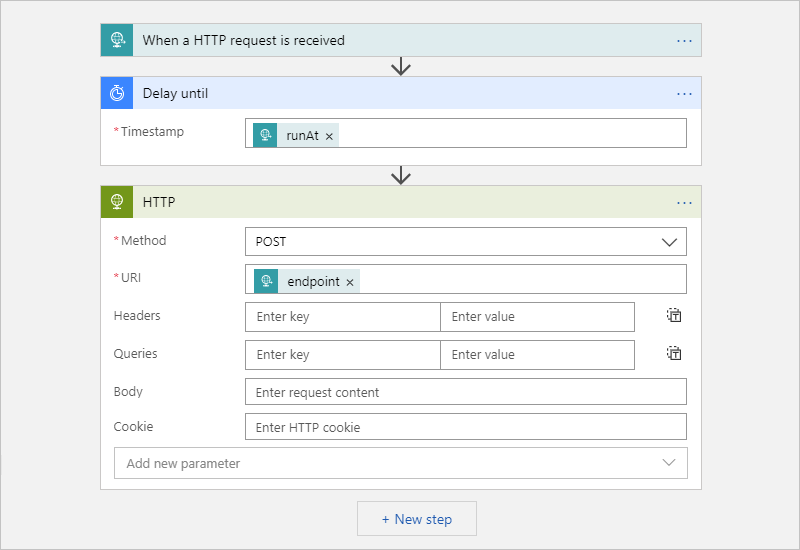
Als u klaar bent, selecteert u Opslaan op de werkbalk in de ontwerper.
Wanneer u uw werkstroom voor het eerst opslaat, wordt de eindpunt-URL voor de aanvraagtrigger van uw werkstroom gegenereerd en weergegeven in het vak HTTP POST-URL, bijvoorbeeld:
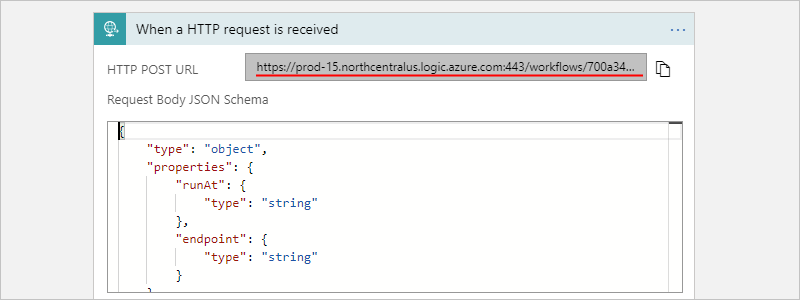
Als u uw werkstroom handmatig wilt activeren met de invoer die de werkstroom moet verwerken, kunt u een HTTP-aanvraag verzenden naar de eindpunt-URL.
Kopieer en sla de eindpunt-URL op, zodat u uw werkstroom kunt testen.
Uw werkstroom testen
Als u uw werkstroom handmatig wilt activeren, verzendt u een HTTP-aanvraag naar de eindpunt-URL in de aanvraagtrigger van uw werkstroom. Neem bij deze aanvraag de invoer of nettolading op die u wilt verzenden, die u mogelijk eerder hebt beschreven door een schema op te geven. U kunt deze aanvraag verzenden met behulp van uw HTTP-aanvraagprogramma en de bijbehorende instructies.
U kunt bijvoorbeeld een HTTP-aanvraag maken en verzenden die gebruikmaakt van de methode die wordt verwacht door de aanvraagtrigger , bijvoorbeeld:
| Aanvraagmethode | URL | Hoofdgedeelte | Kopteksten |
|---|---|---|---|
| POST | <eindpunt-URL> | rauw JSON(application/json) |
Sleutel: Inhoudstype Waarde: application/json |
Een eenmalige taak annuleren
In Azure Logic Apps wordt elke eenmalige taak uitgevoerd als één exemplaar van een werkstroomuitvoering. Als u een eenmalige taak handmatig wilt annuleren, kunt u de headerwaarde x-ms-workflow-run-id die wordt geretourneerd in het antwoord van de werkstroom zoeken en kopiëren en een andere HTTP-aanvraag verzenden met deze werkstroomuitvoerings-id naar de eindpunt-URL van de werkstroom met behulp van de volgende REST API's, op basis van uw logische app:
Werkstromen voor verbruik: werkstroomuitvoeringen - Annuleren
Standaardwerkstromen: werkstroomuitvoeringen - Annuleren
Plan terugkerende taken
Maak in Azure Portal een resource voor een logische app en een lege werkstroom.
Volg deze algemene stappen om de schematrigger terugkeerpatroon toe te voegen.
Als u wilt, stelt u een geavanceerder schema in.
Zie Terugkerende taken en werkstromen maken en uitvoeren met Azure Logic Apps voor meer informatie over geavanceerde planningsopties.
Voeg eventuele andere acties toe die u wilt uitvoeren door een keuze te maken uit de 1000+ kant-en-klare connectors.
U kunt bijvoorbeeld een HTTP-actie opnemen waarmee een aanvraag wordt verzonden naar een URL of acties die werken met opslagwachtrijen, Service Bus-wachtrijen of Service Bus-onderwerpen:
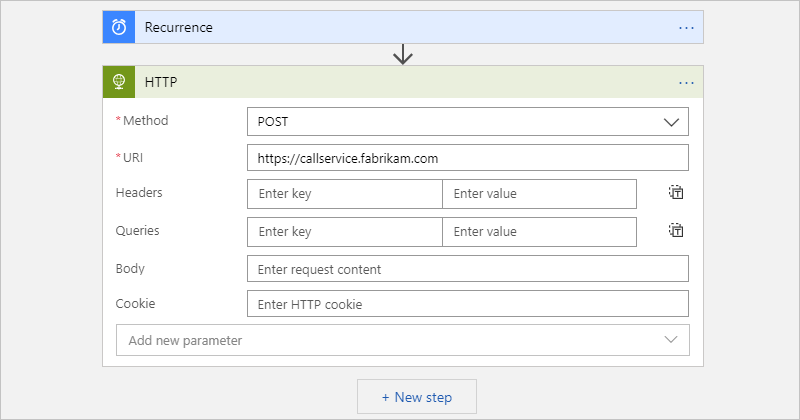
Als u klaar bent, selecteert u Opslaan op de werkbalk in de ontwerper.
Geavanceerde installatie
In de volgende secties worden andere manieren beschreven waarop u uw taken kunt aanpassen.
Beleid voor opnieuw proberen
Als u wilt bepalen hoe een actie opnieuw wordt uitgevoerd in uw werkstroom wanneer er onregelmatige fouten optreden, kunt u het beleid voor opnieuw proberen instellen in de instellingen van elke actie.
Omgaan met uitzonderingen en fouten
Als de standaardactie niet kan worden uitgevoerd in Azure Scheduler, kunt u een alteratieve actie uitvoeren waarmee de foutvoorwaarde wordt opgelost. In Azure Logic Apps kunt u ook dezelfde taak uitvoeren. Zie Fouten en uitzonderingen verwerken - RunAfter-eigenschap voor meer informatie over het verwerken van uitzonderingen in Azure Logic Apps.
Voeg in de ontwerpfunctie boven de actie die u wilt verwerken een parallelle vertakking toe.
Zoek en selecteer in plaats daarvan de actie die u wilt uitvoeren als alternatieve actie.
Zoek en selecteer de optie Uitvoeren configureren na de alternatieve actie.
Schakel het vakje voor de eigenschap geslaagd uit . Selecteer de benoemde eigenschappen zijn mislukt, wordt overgeslagen en er is een time-out opgetreden.
Wanneer u klaar bent, selecteert u Gereed.
Veelgestelde vragen
V: Wanneer is Azure Scheduler buiten gebruik gesteld?
A: Azure Scheduler is volledig buiten gebruik gesteld op 31 januari 2022. Zie Azure-updates - Scheduler voor algemene updates.
V: Wat gebeurt er met mijn taakverzamelingen en -taken nadat Azure Scheduler buiten gebruik is gesteld?
A: Alle Azure Scheduler-taakverzamelingen en -taken worden niet meer uitgevoerd en worden verwijderd uit het systeem.
V: Moet ik een back-up maken of andere taken uitvoeren voordat ik mijn Azure Scheduler-taken naar Azure Logic Apps migreert?
A: Maak altijd een back-up van uw werk als best practice. Controleer of de werkstromen die u hebt gemaakt, worden uitgevoerd zoals verwacht voordat u uw Azure Scheduler-taken verwijdert of uitschakelt.
V: Wat gebeurt er met mijn geplande Azure-webtaken van Azure Scheduler?
A: Webtaken die deze manier gebruiken om webtaken te plannen, worden niet intern gebruikt met Behulp van Azure Scheduler: 'Voor de planning moet de website worden geconfigureerd als AlwaysOn en is dit geen Azure Scheduler, maar een interne implementatie van een planner.' De enige betrokken webtaken zijn webtaken die specifiek gebruikmaken van Azure Scheduler om de webtaak uit te voeren met behulp van de Web Jobs-API. U kunt deze webtaken activeren vanuit een werkstroom van een logische app met behulp van de HTTP-actie .
V: Is er een hulpprogramma waarmee ik mijn taken van Azure Scheduler naar Azure Logic Apps kan migreren?
A: Elke Azure Scheduler-taak is uniek, dus er bestaat geen enkel hulpprogramma dat geschikt is voor alle. Op basis van uw behoeften kunt u dit script echter bewerken om Azure Scheduler-taken te migreren naar Azure Logic Apps.
V: Waar kan ik ondersteuning krijgen voor het migreren van mijn Azure Scheduler-taken?
A: Hier volgen enkele manieren om ondersteuning te krijgen:
Azure-portal
Als uw Azure-abonnement een betaald ondersteuningsplan heeft, kunt u een aanvraag voor technische ondersteuning maken in Azure Portal. Anders kunt u een andere ondersteuningsoptie selecteren.
Selecteer Help en ondersteuning in het hoofdmenu van Azure Portal.
Selecteer nieuwe ondersteuningsaanvraag in het menu Ondersteuning. Geef de volgende informatie op over uw aanvraag:
Eigenschappen Weergegeven als Issue type Technisch Abonnement <uw-Azure-abonnement> Onderhoud Selecteer Scheduler onder Bewaking en beheer. Als u Scheduler niet kunt vinden, selecteert u eerst Alle services. Selecteer de gewenste ondersteuningsoptie. Als u een betaald ondersteuningsplan hebt, selecteert u Volgende.